Macでアクションゲームを楽しもうとしても、手元のゲームコントローラーがうまくつながらず、設定画面とにらめっこしていませんか?
ここではBluetoothとUSBの違いから、ペアリングの落とし穴、ボタン配置の最適化まで、長年の現場で培った実践的な手順を画像付きでまとめています。途中でつまずきやすいチェック項目も一覧で示すので、接続が初めてでも安心です。
読み終えた後は、お持ちのパッドをすぐにMacとリンクさせ、AppleArcadeやSteamのタイトルを快適に操作できるようになります。わずか数分の設定でプレイの没入感が大きく変わるので、まずは次の手順をゆっくり試してみることをおすすめします。
Macにゲームコントローラーをつなぐ手順をやさしくガイド

手元のゲームコントローラーをMacでサクサク動かしたい気持ち、よくわかります。コントローラーの種類やケーブルの有無でつなぎ方が変わるので、まずは自分の環境に合った方法を選ぶと迷わず進めます。
- USBケーブルを使った有線接続:反応速度が安定するのでオンライン対戦やアクションゲームで安心。
- Bluetoothによる無線接続:配線がじゃまにならずに遊べて、最新のMac OSではほとんどのコントローラーが自動認識。
- 専用ドライバやユーティリティの導入:古いモデルや非公式コントローラーを動かしたいときに心強いエンジニアならではの裏技。
どの方法でも、まずはシステム情報アプリでUSBやBluetoothの接続状況をチェックしてみてください。Bluetoothは設定アプリの「Bluetooth」でペアリングモードをオンにするだけ、有線はUSB-C⇔USB-Aなど必要な変換ケーブルを用意するとスムーズです。
補足:有線接続の際は市販のUSBハブを介さずに直接つなぐとドライバの競合が減ってトラブルが少なくなりました。
Bluetoothでつなぐ方法

MacをケーブルいらずでゲームコントローラーにつなげたいならBluetooth接続がぴったりです。ワイヤレスだから動き回っても引っかかる心配がありませんし、最新のmacOSなら設定アプリからサクッとペアリングできます。
- ワイヤレスで動きやすい:ケーブルがないのでプレイ中に引っかかりません。
- macOS標準でサポート:Bluetoothを有効にしてコントローラーを選ぶだけでOKです。
- 低遅延で快適:Bluetooth5.0以上ならほとんど遅延を感じずに操作できます。
- 複数デバイス登録可能:一度ペアリングすれば次回以降は自動でつながります。
①コントローラーをペアリングモードにする
ペアリングを始めるまえに、コントローラーの電源が十分に残っているか確認しましょう。バッテリーが切れかけだと途中で接続が切れることがあります。
コントローラー裏面の“SHARE”ボタンとPSボタンを同時に約3秒間押し続けます。ライトバーがゆっくりと点滅したらペアリングモードです。
コントローラー上部にある“ペアリング”ボタンを長押しします。ライトが素早く点滅し始めたら、Macから検出可能な状態です。
②メニューバーからBluetooth設定を開く
画面右上のメニューバーにあるBluetoothアイコンを探します。扇形のマークで、接続中は白、未接続だとグレーになります。
アイコンをクリックするとデバイス一覧が開くので、Bluetooth設定を開くを選んでください。
もしアイコンが見当たらない場合は、システム環境設定のBluetoothを開き、「メニューバーにBluetoothを表示」にチェックを入れると再び表示できます。
③一覧からコントローラーを選んで接続を押す
リストにはDualSense Wireless ControllerやXbox Wireless Controllerなどが並びます。慣れない名前で迷ったら、コントローラーを一度オフ→オンにして最新の項目を上に出すと見つけやすいですよ。
目的のコントローラー名をクリックすると接続ボタンが現れるので押しましょう。押した瞬間ドキドキしますが大丈夫です。
接続がうまくいかないときはコントローラーの電源を再起動してから再度ペアリング画面を更新してみてください。
④Finderで入力テストをして動作確認する
DockにあるFinderアイコンをクリックしてウィンドウを開きます。
テスト用に任意のファイルやフォルダを選択してEnterキーを押し、名前変更欄を表示します。
前のステップで出した名前変更欄にコントローラーのボタンを押し、文字が入力されるかチェックします。
USBケーブルでつなぐ方法

USBケーブルでつなぐ方法は、初めての接続でも戸惑いにくくて安心です。Macとゲームコントローラーの両方がUSBポートを持っていれば、ケーブルを差し込むだけで電源供給とデータ通信が同時に行われます。バッテリー残量を気にせず、無線接続で起こりがちな遅延もほとんどないので、レースゲームや格闘ゲームのような瞬発力が求められるタイトルにもピッタリです。必要なのは手持ちのUSBケーブルだけなので、準備もシンプルですし、トラブルが起こってもケーブルの抜き差しでリセットできる手軽さもうれしいポイントです。
①USBケーブルをコントローラーとMacに差し込む
まずコントローラー側のUSB端子(USB-CやMicro-Bなど)にケーブルを向きに気をつけながら挿します。無理に押し込まないようにすると端子を傷めず安心です。
続いてMac本体のポートにケーブルの反対側を差し込みます。MacBook ProならUSB-Cポート、iMacならUSB-Aポートなので、変換アダプターを使う場合は純正や認証品を選ぶとトラブルが減ります。
ケーブルが緩んでいると動作中に接続が切れることがあります。しっかり差し込まれているか確認しましょう。
②「許可しますか?」ダイアログで許可をクリック
ペアリング中に「“コントローラー名”がBluetooth接続を要求しています。許可しますか?」と表示されたら許可をクリックしてください。ここで許可しないと再接続が必要になりますので気をつけましょう。
ダイアログが出ない場合はシステム環境設定>セキュリティとプライバシー>プライバシー>Bluetoothで対象アプリがオフになっていないかチェックしてください。
③システム設定のゲームコントローラーを開く
画面左上のAppleアイコンをクリックしてシステム設定を選びます。
ウィンドウ右上の検索欄にゲームコントローラーと入力すると、候補に「ゲームコントローラー」が表示されるのでクリックします。
サイドバーから直接探したい場合は、下のほうへスクロールすると「ゲームコントローラー」の項目が見つかります。
④SteamやAppleArcadeでボタン配置を確認する
Steamを起動し、画面右上の「Steam」メニューから「設定」を選びます。「コントローラー」→「一般コントローラー設定」と進むと、接続中のコントローラーが一覧表示されます。
「ビッグピクチャーモードで起動」ボタンを押して、実際にボタンを押しながら表示される反応を確認しましょう。
Apple Arcade対応ゲームを起動し、ゲーム内の設定メニューから「コントローラー設定」を開きます。各ボタンに割り当てられた操作を画面上で確かめましょう。
思いどおりに動かないときは、macOSの「システム設定>Bluetooth」でいったん切断し、再接続してから再度確認してみてください。
注意点:一部の古いゲームでは専用のコントローラー設定画面が用意されていない場合があります。そのときはSteamの汎用マッピング機能を活用しましょう。
ワイヤレスドングルを使う方法

USBポートに差し込む小型のドングルを使うと、MacのBluetooth設定をいじらずにゲームコントローラーと直接つながります。ドングルが独自の通信チャンネルを確保してくれるので、遅延を抑えたいときや複数デバイスが混み合う環境で大活躍です。
複数のコントローラーを同時につなぎたい場合や、普段から無線接続の安定感を重視するなら、この方法がおすすめです。USBドングルは挿すだけで使える手軽さも魅力なので、設定に慣れていない人でも安心して試せます。
①ドングルをMacのUSBポートに挿す
コントローラー付属のUSBドングルを用意します。MacのポートがUSB-Cのみの場合は、まずUSB-A to USB-C変換アダプタを挿しておくと便利です。空いているポートにドングルをまっすぐ差し込み、しっかりと奥まで入っているか指先で軽く確認しましょう。
②コントローラーとドングルのペアリングボタンを押す
コントローラー背面のペアリングボタンとUSBドングル側のペアリングボタンを同時に押し続けます。LEDがゆっくり点滅し始めたら接続待機モードに入った証拠ですので、約3秒以上押したままにしてください。
モデルによってボタンの位置やマークが異なる場合があるので、本体に刻印されたアイコンを確認すると迷いにくいです。
③メニューバーにゲームパッドアイコンが出ることを確認する
画面右上のメニューバーに小さなゲームパッドのアイコンが表示されているか確認してください。
アイコンをクリックするとコントローラーのバッテリー残量や接続状況をすぐにチェックできます。
アイコンが表示されない場合はコントローラーの電源をオフにして再度ペアリングすると改善しやすいです。
④ゲームアプリを起動して各ボタンをテストする
DockやLaunchpadからコントローラー対応のゲームを起動します。起動中に「コントローラー接続中」のアイコンやメッセージが表示されているか確認しましょう。
メニュー画面で移動や決定、戻るボタンなどを順番に押して操作がスムーズに動くかチェックします。アナログスティックも上下左右にゆっくり動かして入力が正しく認識されるか確かめましょう。
ボタンが反応しない場合は一度ゲームを終了し、システム環境設定>Bluetoothからコントローラーを再接続してから再チャレンジしましょう。
つながったコントローラーで広がる遊びと便利ワザ

コントローラーをMacにつなぐだけで、ゲームの楽しみ方がぐんと広がります。それだけじゃなく、ボタンをショートカットに割り当てて普段の作業も快適になる便利ワザも満載です。
| 応用ワザ | できること |
|---|---|
| マルチコントローラー活用 | 同じMacに複数つないでローカル協力プレイや対戦がすぐ実現 |
| ボタンリマッピング | 好みの操作感に合わせてボタン配置をカスタム設定 |
| ショートカット割り当て | コントローラーでアプリ起動や音量調整など作業を一発操作 |
| ワイヤレスストリーミング | Steam LinkやMoonlight経由でMac→テレビの大画面プレイ |
| 動画編集ジョグ操作 | タイムラインの再生・早送りをコントローラーで快適に |
AppleArcadeのゲームを快適操作

Apple Arcadeのアクションやレーシングゲームでは、コントローラーがあるとグッと親しみやすくなります。特にBluetooth接続による遅延の少なさで、スティックの傾きやトリガーの繊細な反応をそのままゲームに伝えられます。Macのシステム環境設定からボタン配置をカスタムできるので、自分好みの操作感で遊びつくせるのも魅力です。
AppStoreでAppleArcadeタブを開いてゲームをダウンロード
DockやLaunchpadからApp Storeアイコンをクリックして開きます。
ウインドウ上部の「Arcade」アイコンをクリックします。これでApple Arcade専用ページが表示されます。
一覧から気になるタイトルをクリックし、「入手」を押してダウンロードを始めます。ダウンロード完了後に「開く」で遊べます。
Apple Arcadeはサブスクリプション制です。未加入の場合は無料トライアルを活用するとお得に楽しめます。
Steamの大作タイトルをテレビに映してプレイ

Macの画面をテレビに映しながらSteamの大作を楽しむスタイルはリビングでのんびりプレイしたいときにぴったりです。HDMIケーブルをつないで画面を映し出す方法やAirPlayを使う方法があり、大きなテレビ画面に映すとコントローラー操作だけで迫力あるゲーム体験が味わえます。Steamのビッグピクチャーモードを起動すればテレビ画面に最適化された操作画面に切り替わるのでメニュー移動もスムーズです。
この遊び方はアクションやレースゲームなど視覚情報が重要なタイトルで本領を発揮します。リビングで友人や家族と一緒にワイワイ楽しむのにも向いていて、プログラマー視点ではmacOSのディスプレイ設定で解像度をカスタマイズすると遅延を抑えつつテレビのベスト解像度で表示できるのがうれしいポイントです。
HDMI接続の場合、Mac側のポートがUSB-Cのみのモデルでは変換アダプタが必要です。AirPlayはWi-Fi環境によって遅延が出ることがあるので、快適さを優先するなら有線接続がおすすめです。
Steamの設定でコントローラーサポートを有効にする
Steamを通じてMacでゲームを遊ぶなら、まずコントローラーをちゃんと認識させることが大切です。ここではアプリ内からサポートを有効にする流れをやさしく説明します。
Steamアプリを立ち上げたら、画面左上の「Steam」メニューをクリックして「設定」を選びます。
左サイドメニューから「コントローラー」を選択して「一般的なコントローラー設定」をクリックします。
表示されたオプション一覧で使いたいコントローラー種別(Xbox/PlayStation/Switchなど)にチェックを入れてウィンドウを閉じます。
Steamを再起動すると設定が反映されやすくなります。
OpenEmuでレトロゲームをまったり楽しむ
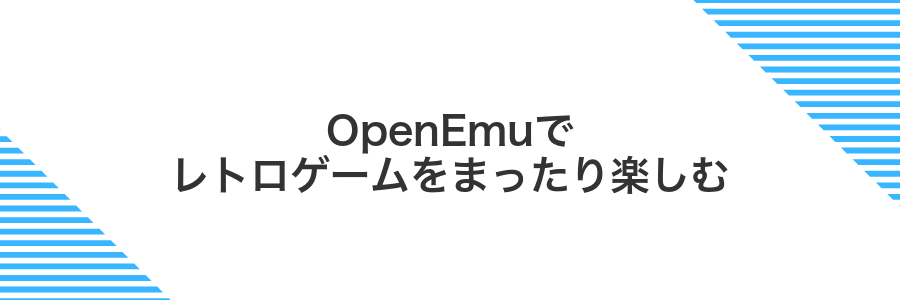
OpenEmuを使うとMacにレトロゲームの世界がまるごと届く感じで、ゲームごとにアプリを行ったり来たりしなくて済みます。ゲームパッドもサクッと認識してくれるから、コントローラー片手にゆったり遊びたいときにぴったりです。
- ライブラリ管理が楽:ROMファイルをドラッグするだけで自動的にタイトルやアイコンを並べてくれます。
- コントローラー対応バッチリ:PS4やXboxなど主要パッドをUSB/Bluetoothでつなげば即使えます。
- 状態保存が直感的:好きなタイミングでスナップショット機能を使い、いつでも前の続きから遊べます。
OpenEmuの設定でInputをコントローラーに切り替える
OpenEmuを起動して画面上部のメニューバーから「OpenEmu」>「環境設定…」をクリックしてください。
USBケーブルまたはBluetoothでゲームパッドをMacに接続します。Bluetoothの場合はあらかじめMacのBluetooth設定でペアリングを済ませておくとスムーズです。
環境設定ウインドウの上部にある「Input」タブをクリックします。リストから接続済みのコントローラー名を選んでチェックを入れてください。
コントローラーを選択すると自動でボタン割り当て画面が開きます。各ボタンを順番に押して割り当てを完了したら、ウインドウを閉じてゲームを起動してみてください。
コントローラーがリストに表示されないときは、一度USBを抜き差しするかBluetoothの接続を切り替えてみてください。
ショートカットアプリでMac操作をボタン一発にする
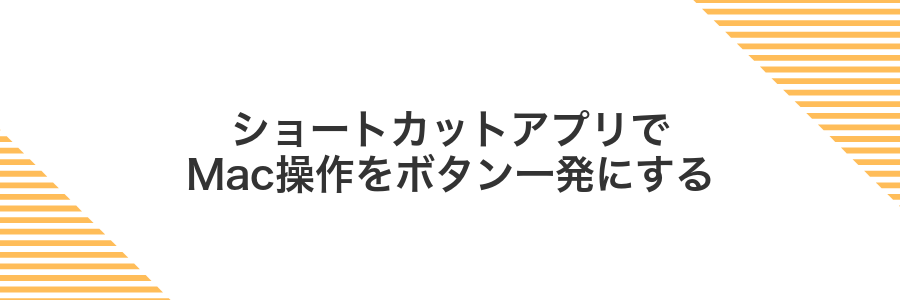
ショートカットアプリを使うと、あらかじめ登録した操作をコントローラーのボタン一発で実行できるようになります。例えばゲーム起動と同時に音量ミュートを解除したり、ディスプレイの明るさを調整したり、よく使うフォルダを開くといった一連の流れをまとめてショートカット化できます。
コントローラーを作業効率化ツールとして活用できるのがうれしいポイントです。片手で操作を完結できるため、いちいちキーボードやトラックパッドに手を伸ばす手間を省けます。複数のアプリを行き来する場面が多い人や、作業の合間にちょっとした設定変更をサクッと済ませたい人に特におすすめです。
ショートカットで新規オートメーションを作りボタンにマクロを割り当てる
ショートカットを使うと、ゲームコントローラーの指定ボタンを押したときに事前に用意したマクロ(一連の動作)を自動で実行できます。ここでは、オートメーションを新しく作ってボタンにマクロを割り当てましょう。
メニューバーの Spotlight(ルーペアイコン)をクリックし「ショートカット」と入力して起動します。
左サイドメニューで「オートメーション」を選び、画面右上の「+」→「個人用オートメーションを作成」をクリックします。
リストを下へスクロールし「ゲームコントローラーボタン」をクリックします。
接続済みのコントローラー名を選び、プルダウンからマクロを割り当てたいボタンを選びます。
「アクションを追加」をクリックし「マクロを実行」ショートカットを検索して選択します。リストから自分のマクロ名を選びましょう。
「実行の前に確認」をオフに切り替え、すぐにマクロが動くように設定します。
右上の「完了」をクリックしてオートメーションを保存します。これでボタンを押すたびにマクロが動きます。
オートメーション名をわかりやすくすると後で管理しやすくなります。
よくある質問

- MacがBluetoothでコントローラーを見つけないときは?
まずコントローラーのペアリングモードが有効か確認しましょう。たとえばDualSenseならPSボタンとCreateボタンを同時に長押しです。それでも見つからない場合はMacのBluetooth設定で古いデバイスを削除してから再試行するとすっきりつながることが多いです。
- 有線と無線、どちらを選ぶべき?
ラグを気にするなら有線接続がおすすめです。USB-CやUSB-Aケーブルでつなげばドライバ不要ですし、充電切れの心配も減ります。取り回しやすさ重視なら無線が楽ですが、バッテリー残量はこまめにチェックしてください。
- PS5やXboxコントローラーはそのまま使える?
macOS最新バージョンではDualSenseやXbox Wireless Controllerを標準サポートしています。ペアリングモードにしてBluetooth設定から選ぶだけでOKです。もし動作がおかしいときはmacOSのアップデートを確認してみてください。
- 接続できたのにゲームが反応しない場合は?
ゲームごとにコントローラー対応設定があることがあります。Steamで遊ぶならSteam Inputを使って認識させるとスムーズに操作できますし、Unity製ゲームなら設定メニューでコントローラーをオンにすると一発で動くことが多いです。
Macがコントローラーを認識してくれない?
- Macがコントローラーを認識してくれない?
-
コントローラーをUSBケーブルでつないでも反応しないことがあるのは、充電専用ケーブルを使っているからかもしれません。ゲーム用にはデータ転送対応のUSB-Cケーブルを使ってみてください。それでも認識しない場合は、コントローラーとMac両方を再起動するとリセットされてうまくつながることが多いです。
Bluetooth接続の場合は、まずコントローラーをペアリングモードにしてからシステム設定のBluetooth画面で登録しましょう。以前のペアリング情報が残っていると混乱しやすいので、一度“このデバイスを削除”してから改めてペアリングすると安全です。何度試してもだめならBluetoothモジュールを一時オフにして再度オンにするのがおすすめです。
ボタン配置がゲームによってずれるのはどうすればいい?
ゲームごとにボタン配置がバラバラだと、せっかくコントローラーをつないでも混乱しがちですよね。
ボタン配置のずれをなくす方法は大きく3つあります。
- システムレベルでマッピングする:macOS Ventura以降なら「システム設定>コントローラ」で各ボタンを自由に割り当てできます。
- ゲームランチャーの機能を使う:Steamなら「Steam Input」を使ってタイトルごとに配置を保存でき、起動時に自動で読み込まれます。
- サードパーティ製ツールを導入する:EnjoyableやGamepad Companionなどで細かく割り当てをカスタム設定し、プロファイルの切り替えも簡単に行えます。
どの方法でも実際に触ってみればすぐに感覚をつかめます。自分の遊び方やよく遊ぶタイトルに合わせて、最適なマッピングを見つけてくださいね。
バッテリー残量をMacで確認できる?
Macにコントローラーを接続すると、macOSのコントロールセンターやメニューバーのBluetoothメニューからバッテリー残量をさっと確認できます。追加のアプリを入れなくてもいいので、セットアップもあっという間です。
残量がひと目でわかるから、ゲーム中にいきなりコントローラーが落ちる心配が減ります。長時間プレイや大事なタイミングでも、電池切れを気にせず思いっきり遊べるのがうれしいポイントです。
PS5のタッチパッドやジャイロも使える?
PS5コントローラーのタッチパッドやジャイロセンサーは、macOS単体では基本的に認識しないことが多いです。ボタンやスティックはすぐ遊べるけれど、タッチや傾き検出までは標準対応されていません。
ただしSteamのゲームなら、Steam設定でPlayStationサポートを有効にするとタッチパッドやジャイロ入力を利用できます。さらにSteam以外のタイトルでもJoystickMapperなどの外部ツールを導入すれば、タッチ操作をキーに割り当てたり傾き検出をカスタムマッピングに活かせたりします。ゲームごとにちょこっと設定が必要ですが、一度整えておくと驚くほど快適です。
まとめ

Macとゲームコントローラーをつなぐ流れはとてもシンプルです。Bluetooth接続ならシステム環境設定>Bluetooth画面でコントローラー名をクリック、USB接続ならケーブルを差し込むだけでペアリングできます。
ペアリングが完了したら、ゲームコントローラー設定.appを使ってボタン配置をチェックしましょう。よく使う操作はプロファイルごとに保存しておくと、ゲームごとに設定を切り替えられて便利です。
もし操作がカクつくときは、USBハブを介さず直接Macに差し込むか、Bluetoothなら他の無線機器から離してみてください。こうしたちょっとした工夫で安定度がグッと上がります。
これで接続もカスタマイズもバッチリです。ゲームを起動してコントローラーで遊ぶ楽しさを存分に味わってくださいね。
